이번에 리뷰를 하고자 하는 제품은 초슬림 2.5D 9H PET 강화유리 액정보호필름 제품이다. 정확한 명칭은 다이아큐브 액정보호 필름이다. 필름 박스를 개봉하기 전 앞면과 뒷면을 보면 해당 필름의 기능이 기재되어 있다.
- 프리미엄 하이브리드 자가복원 필름
- 프리미엄 블루라이트 차단 필름
- 저지문, 자가복원 필름
- 하드코팅 블루라이트 차단 필름
- 하드코팅 하이브리드 필름
어떻게 보면 필름 한 장에 참 많은 기능이 있다. 그런데 개인적으로 두 번째 프리미엄 블루라이트 차단 필름과 하드코팅 블루라이트 차단 필름은 약간 중복되는 기능이 아닌가 싶다. 여하튼 그러면 박스를 열어서 내용물을 살펴보도록 하자.


박스를 살포시 여니 아래와 같은 구성품이 모습을 드러냈다. 필름은 두 매가 들어 있어 혹여 실수했을 때 다시 한번 시도해 볼 수 있는 기회를 준다. 만약 한 번에 실수를 하지 않는다면 잘 보관했다가 다음번에 다시 한번 사용해 볼 수도 있겠다. 사실 이렇게 보면 다른 일반 액정보호 필름 구성과 별다를 것이 없다. 하지만 다이아큐브 액정보호필름 구성품에는 아래 사진의 가장 우측에 있는 미끄럼 방지 패드가 들어 있었다. 그러면 이제부터는 아이폰에 필름을 부착하는 과정을 진행하면서 각 구성품들을 더 자세히 알아보겠다.

새로운 필름을 영접할 준비를 마친 필자의 아이폰 11 pro 단말이다. 기존에는 강화유리를 사용하고 있었는데, 강화유리 테두리 라인을 따라 먼지 라인(?!)이 눈에 띈다. 먼지 라인은 잠시 뒤로하고 가이드 툴은 아래와 같이 장착하면 된다. 이 가이드 툴은 장점과 단점을 모두 가지고 있었는데, 그것은 아래에서 설명토록 하겠다.

가이드 툴을 장착했으면, 이어서 미끄럼 방지패드를 붙이게 되는데, 이 미끄럼 방지패드가 참 좋은 아이디어이지만 아쉬웠던 점이 왼쪽 사진과 같이 카메라 위치까지 올리지 않으면 카메라의 단차로 인해 움직이게 된다. 이로 인해 실제 움직이지 않게 하기 위해서는 오른쪽 사진처럼 카메라까지 덮도록 사용해야 한다. 만약 가능하다면 해당 패드가 조금 더 두꺼웠으면 하는 바람이 있다.


미끄럼 방지 패드까지 붙였으면 아쉬움을 뒤로하고 이제는 이 친구들이 나설 때다. 알코올 솜과 먼지 제거 테이프가 각각 한쌍으로 들어 있어, 두 매의 필름을 사용하는데 문제는 없을 것으로 보인다. 그리고 밀대와 극세사 천도 기본에 충실한 제품으로 들어 있었다. Alcohol Prep Pad(알코올천)으로 표면을 닦고 이어 극세사 천으로 잘 닦아 준다면...?

왼쪽의 먼지들이 모두 제거되어 오른쪽처럼 필름을 붙이기 아주 좋은 상태가 되었다. 이런 액정을 보면 액정필름 없이 생으로 써보고 싶다는 생각이 마구 밀려들지만, 액정보호 필름 없을 때 액정의 유리코팅이 벗겨지면 어떠한 상태가 되는지 알기 때문에 생각만 하고 바로 다음 작업을 진행했다.


사실 알다시피 위에까지 작업했으면 엄밀히 말해 다 한 것이나 다름없다. 필름 붙이는 데 있어서 가장 힘들고 피곤한 작업이 액정 위에 먼지가 없도록 하는 일 아니겠는가... 여하튼 보호 필름의 부착면 보호 필름을 제거(Back) 하고 아래와 같이 가이드 툴에 하단 구멍을 걸어서 덮어 주면 된다. 이미 먼지는 윗 단계에서 모두 제거했으니 그냥 얹으면 된다.
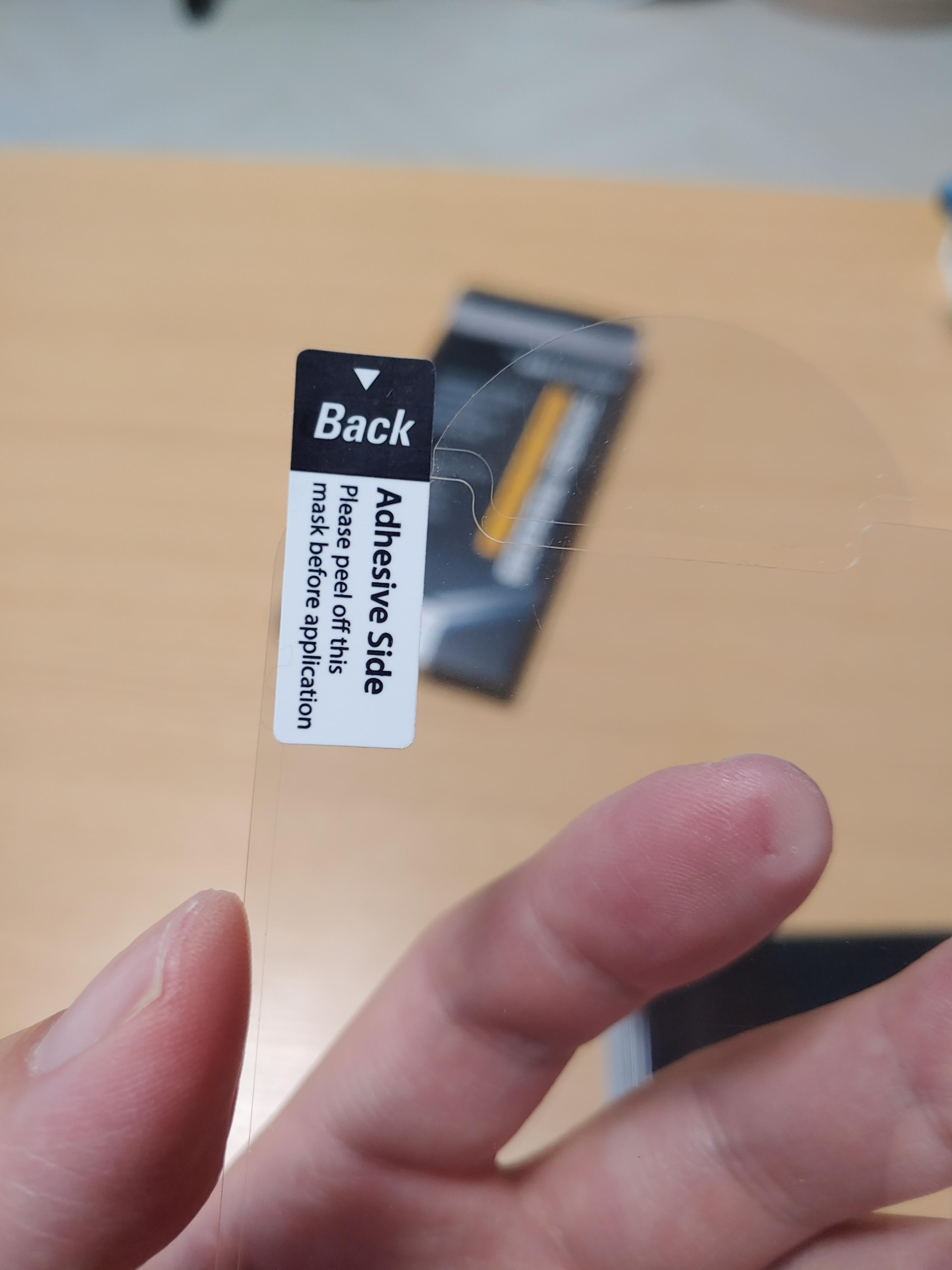

위와 같이 덮었으면 이제 좌측 하단과 같이 밀대를 통해 아이폰 기준 하단 -> 상단으로 밀어주며 기포를 빼내는 작업을 진행한다. 필자는 보통 하단 -> 상단으로 밀어 준 뒤 가운데 중심선에서 바깥쪽으로 밀어내는 식으로 기포를 제거한다. 그리고 웬만하면 기포 제거 작업은 외부 보호 필름을 떼기 전(아래 우측 사진에 있는 필름)에 하길 권한다. 실제 사용하는 보호 필름의 경우 아래의 밀대로 밀었을 때 흠집이 나는 경우가 잦다.


기포를 다 뺐다는 생각이 든다면 이제는 최종 보호 필름을 뗄 차례다. 다른 필름들의 경우 최종 보호 필름도 아까 위에서 접착면 보호 필름을 제거할 때와 같이 스티커로 되어 있는 경우가 많은데, 이 경우는 아예 손잡이처럼 되어 있어 잡고 제거하기가 편리했다. 이렇게 제거를 하면 아래와 같이 깔끔한 액정 보호 필름을 볼 수 있을 것이다.


자 부착기는 여기까지다. 어쩌다 보니 리뷰가 아닌 부착기가 되어 버린 것 같은데... 다시 본론(리뷰)으로 돌아와서 이야기를 진행하도록 하겠다. 아래 사진을 보자. 위와 같이 부착 후 각 사이드를 찍은 사진이다. 무척 깔끔하게 붙어 있지만 무언가 라운드 처리가 어색하다. 아래로 쏠린 것처럼 보인다. 필자도 이 사진을 찍으면서는 아래로 쏠렸다는 생각을 했다.
그렇다면 가이드 툴을 너무 덜 낀 것일까? 아니다. 아래 사진을 보면 알겠지만 제대로 꾹 눌러서 장착했다. 그런데 실제 사용을 하면서 차근차근 보다 보니 하단의 좌우 라운드 처리가 딱 맞다. 여기서 조금 더 올려서 장착한다고 한다면 하단 라운드 부분에 비는 영역이 생길 것으로 보인다. 실제 아래 사진을 잘 보면 상단 라인을 보면 라인이 딱 맞는 것이, 의도한 것임을 알 수 있었다. 다만 다음번에는 하단부 길이만큼 상단부도 좀 더 길게 만들어 주었으면 좋겠다. 하단부가 상단부에 비해 길다 보니, 아래로 쏠렸다는 오해가 생기는 듯하다.




이대로 리뷰를 그냥 끝내기 아쉬워 한 가지 테스트를 해보았다. 망치로 액정을 내리 치는 테스트는 아직 할부가 남아 있기 때문에 감히 시도를 하지 못했으나, 코팅 관련된 물방을 맺힘 테스트는 진행이 가능할 것으로 보여 동영상을 찍어 보았다. 필자의 동영상 찍는 실력이 별로이긴 하지만 필름의 코팅 상태를 보여주기에는 괜찮은 동영상이라 생각했다(?!).
동영상에 나온 것과 같이 표면에 코팅이 잘 되어 있어서인지 실사용 시 지문이 잘 묻지 않는다. 필자의 경우 손가락에도 땀 등 유분이 꽤 많은 편인데, 이 필름을 쓰면서 아직까지는 딱히 안경닦이 등으로 닦은 적이 없다. 제품을 수령하고 최대한 실사용 후 리뷰를 남겨보기 위해 지금까지 버텼는데도 아직 유분 등으로 신경을 썼던 적은 없다. 그리고 예전에 아이폰을 용감하게 필름 없이 사용해본 적이 있었는데, 그때와 완전히 같지는 않지만 유사한 느낌을 주는 필름이었다. 위에서도 말했던 상단부 길이만 조금 더 길게 조정이 된다면, 누구에게나 추천할 수 있을만한 제품일 수 있을 것 같다.
필름 교체의 산 흔적(?)을 마지막 사진으로 남기며 해당 리뷰를 마친다.
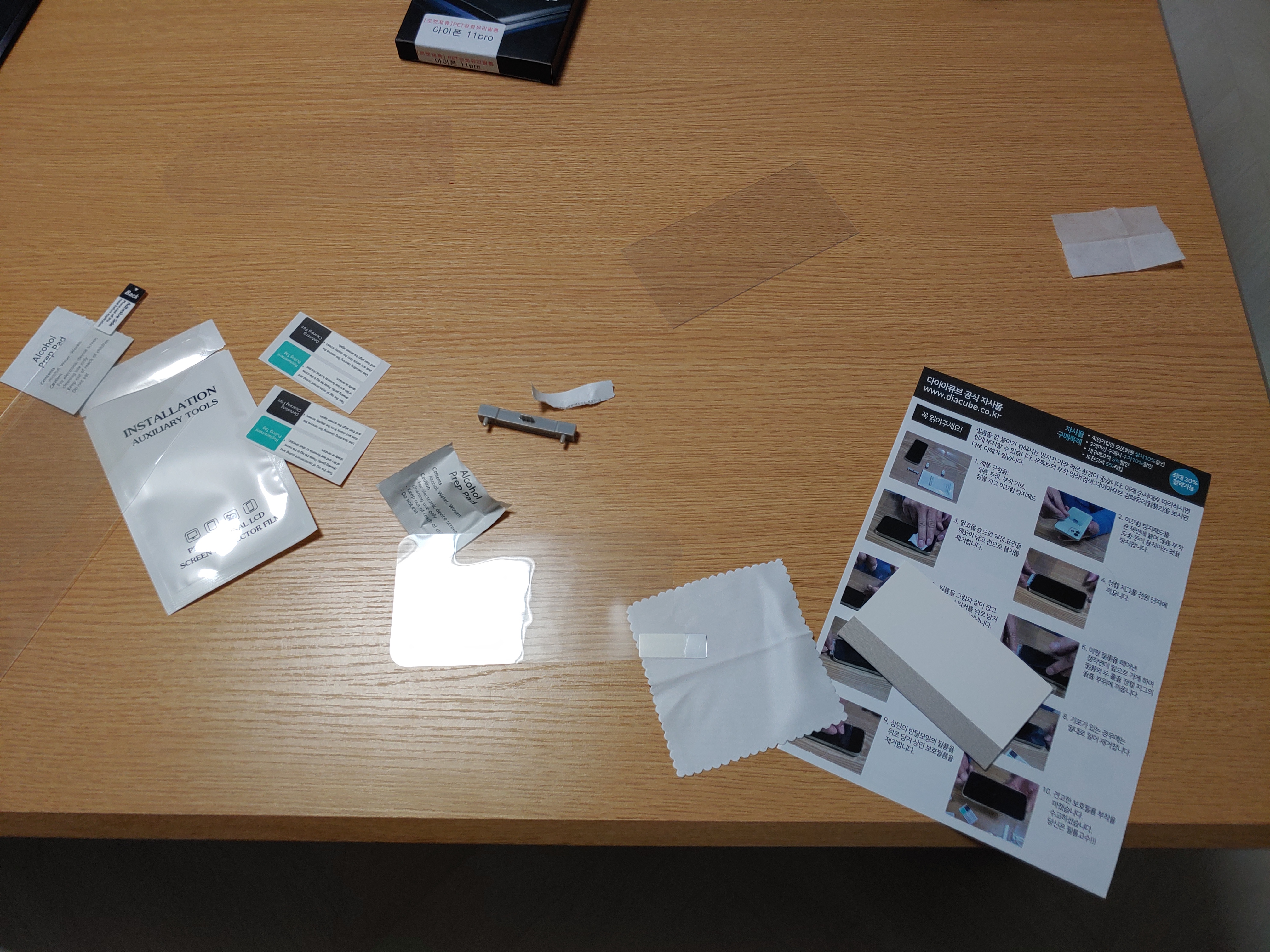
끝!
*이 글은 업체로부터 제품을 무상으로 지원받았으나 개인적인 의견이 한가득 담겨 작성 되었습니다.
'IT > 제품 소개&리뷰' 카테고리의 다른 글
| [VICXXO] 빅쏘 레빅터프 아이패드 마그네틱 케이스와 종이질감 필름 리뷰 (2) | 2023.03.17 |
|---|---|
| ESR 아이패드 프로11 2020 2021 4세대 5세대 폴리오 케이스 사용기 (1) | 2022.05.22 |
| [리뷰] 디케이 65W 충전기 GaN 멀티 고속 충전기 3포트 후기 (0) | 2021.07.28 |
| 맥북 주변 시야 차단용 [판저 글라스 프라이버시 솔루션] 리뷰 (0) | 2021.04.14 |
| 또 하나의 대륙의 실수 샤오미 미지아 T100 음파전동칫솔 (10) | 2019.09.25 |